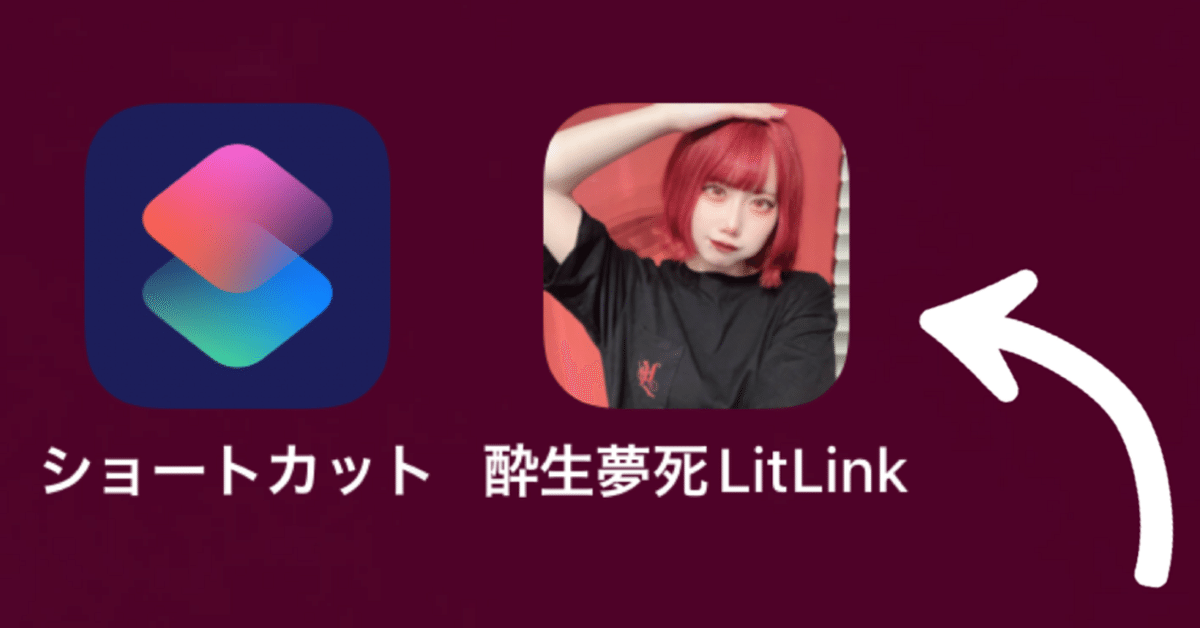
iPhoneのホームにWebリンクを置く。
iPhoneのホーム画面に、ワンタップですきなWebページにアクセスできるショートカットを設置する方法です。

このように、アイコンを好みの画像に設定することもできます。
ココからが手順
1.表示したいWebページのURLをコピーしておく
▶一度ブラウザなどでWebページを表示し、共有からURLをコピーしておきます。
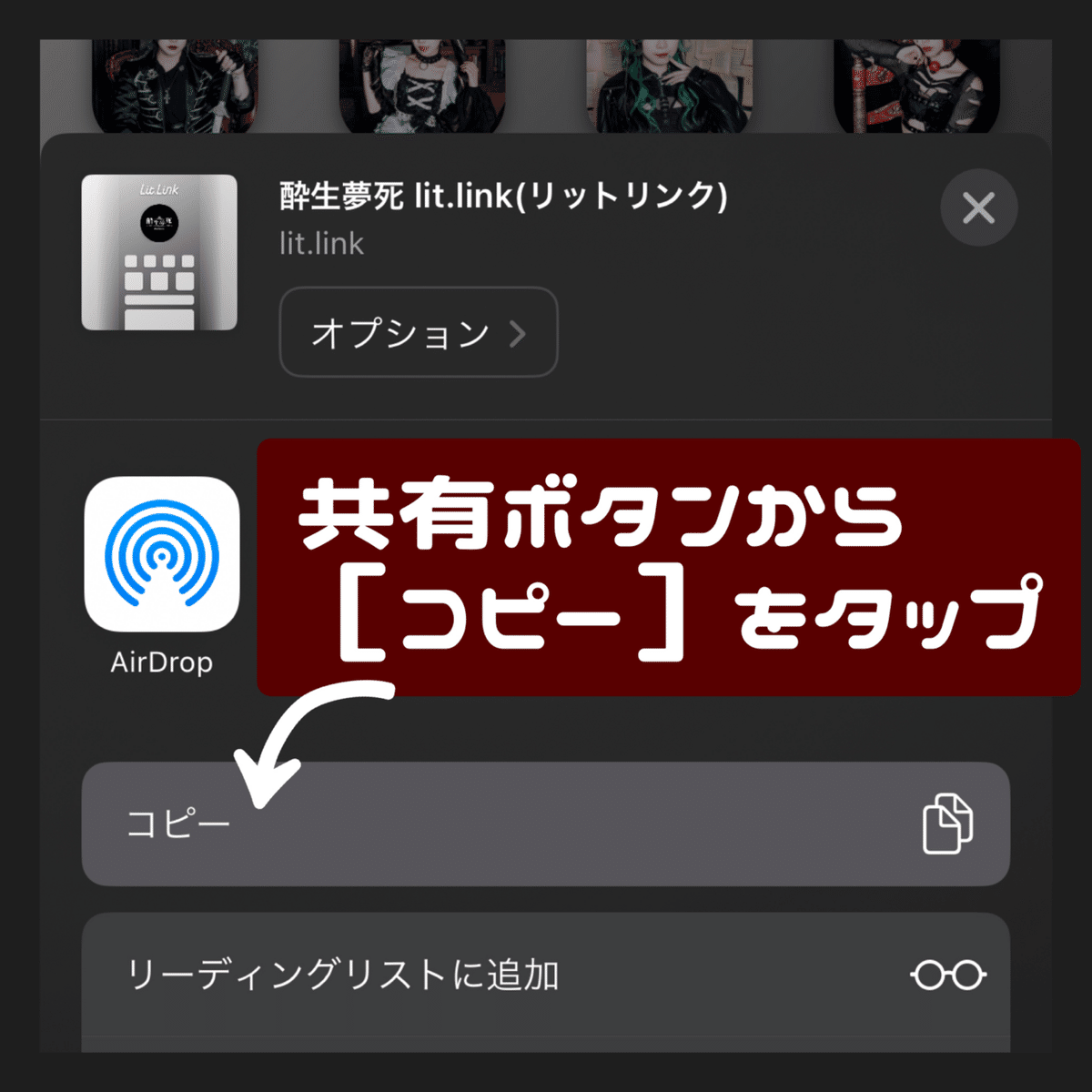
2.「ショートカット」アプリで新規ショートカットを作成
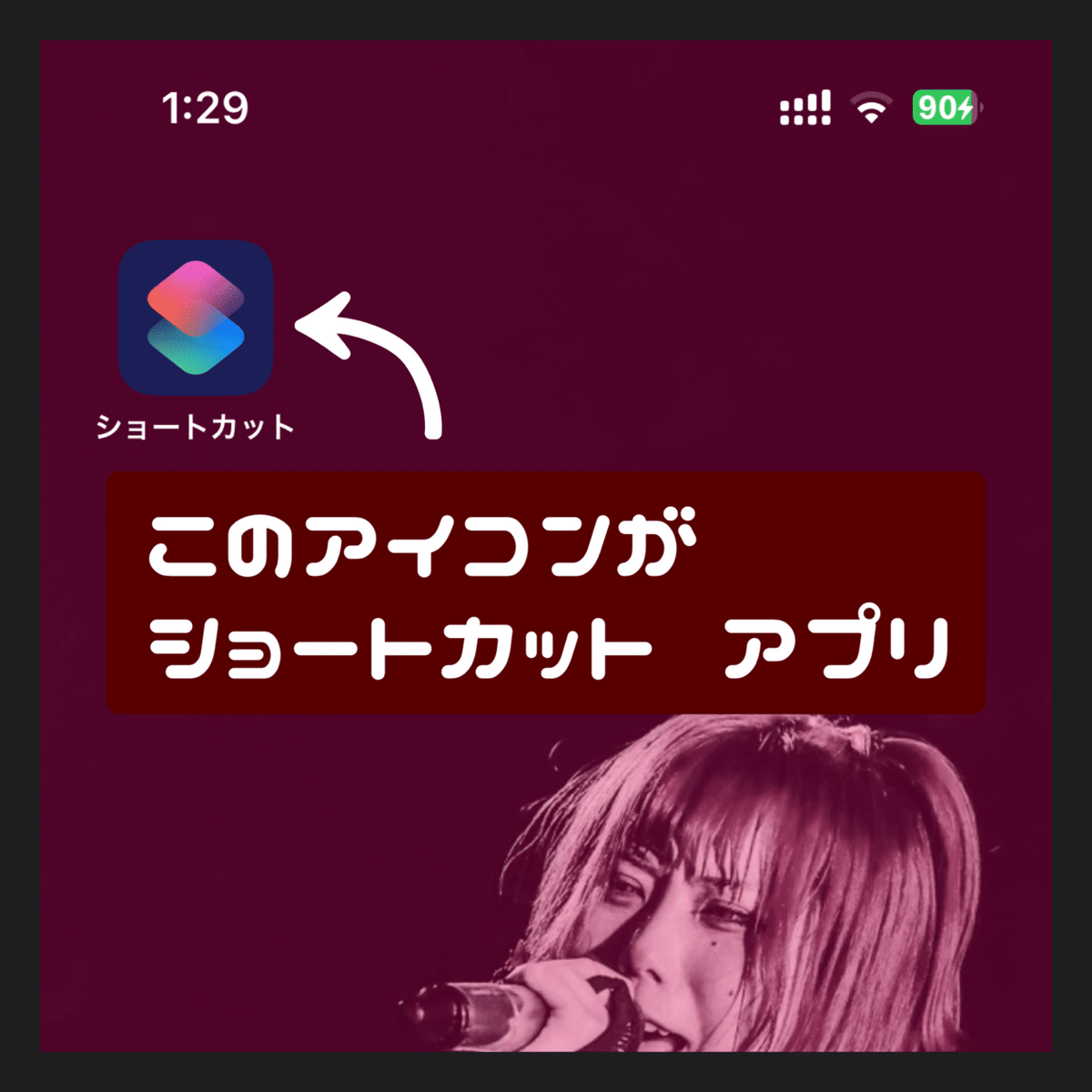
▶「マイショートカット」の画面で右上の「+」ボタンから新規ショートカットを作成。
▶「アクションを追加」から「Web」を選択。
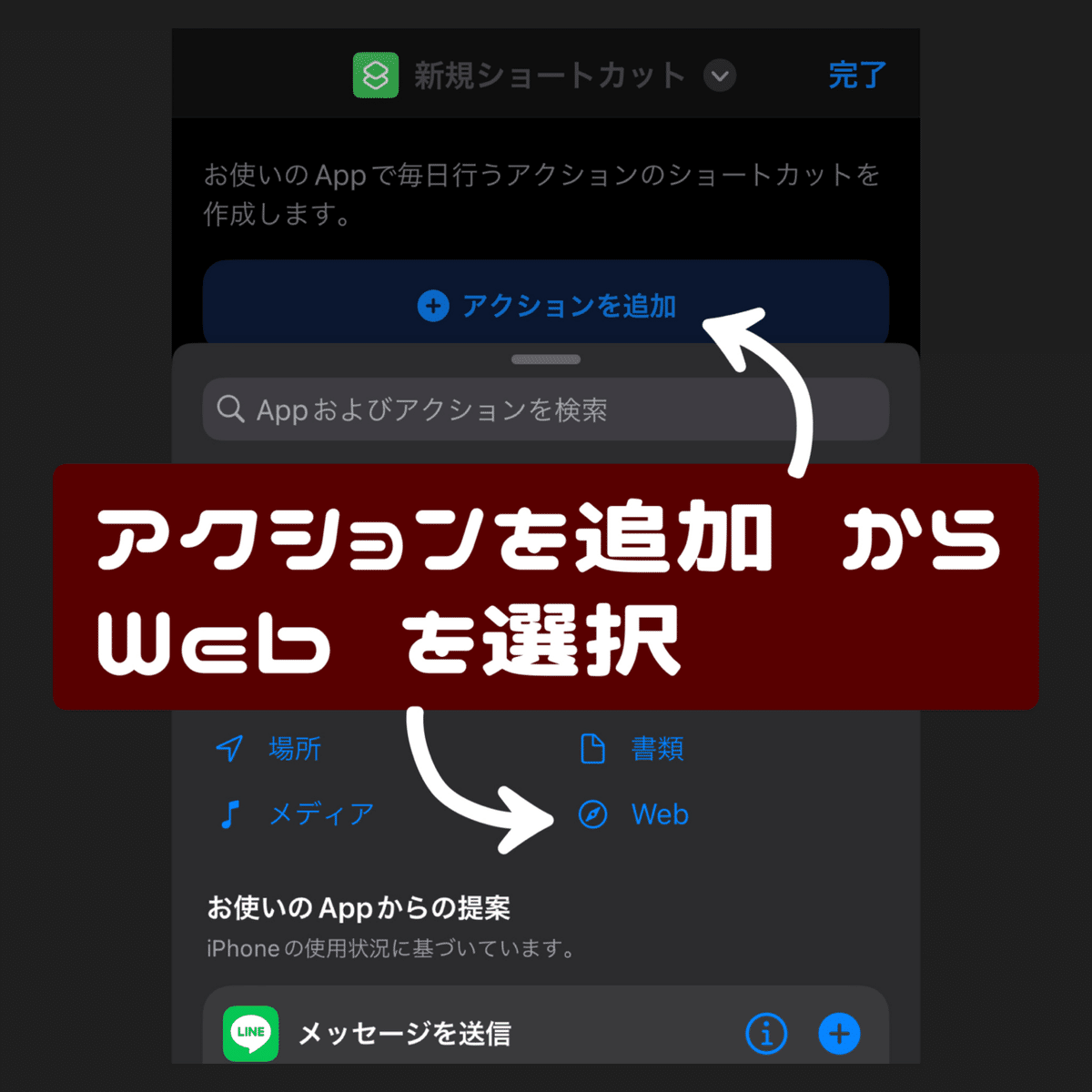
▶「URLを開く」をタップして追加。
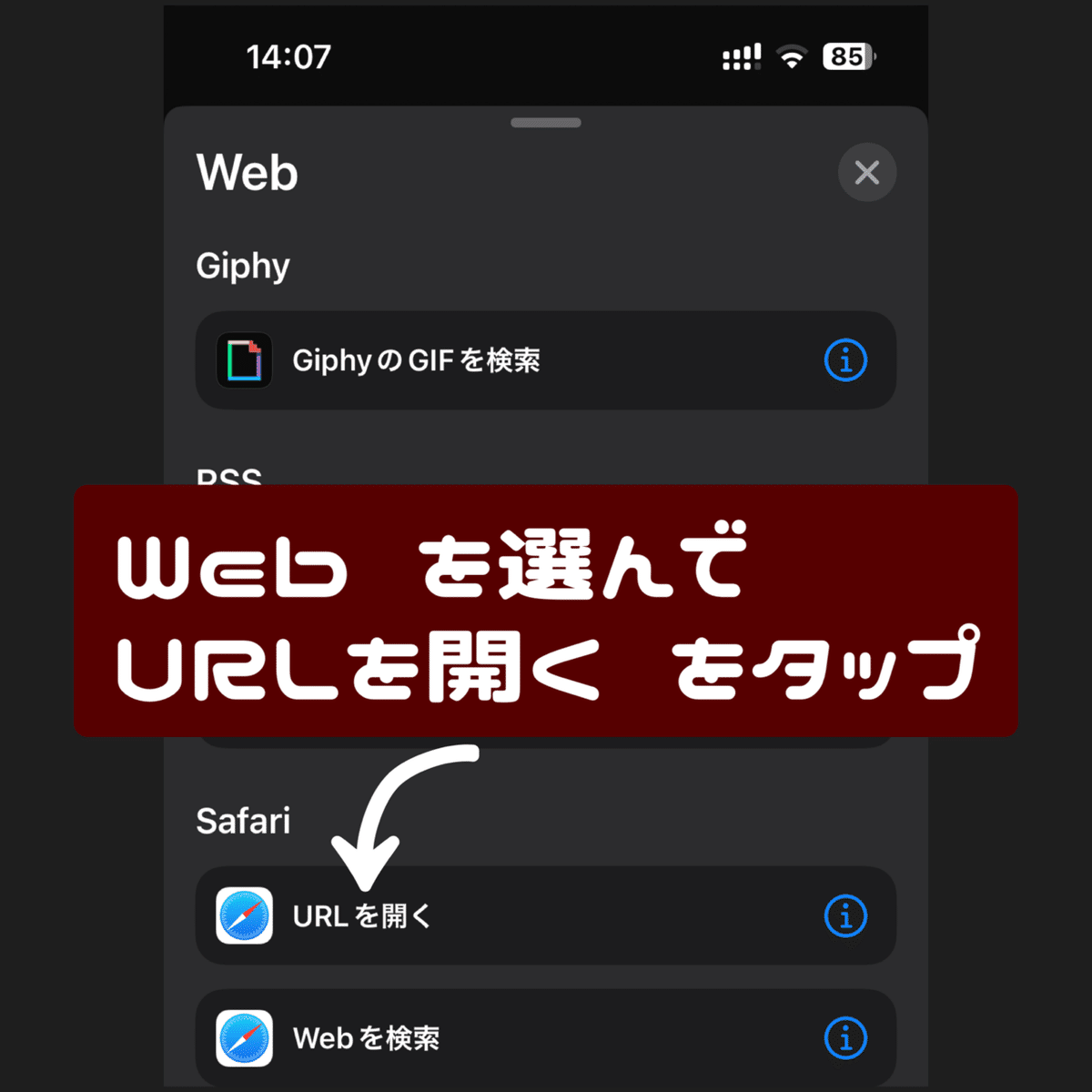
▶[URL]の部分をタップし、コピーしておいたURLをペースト。

▶最上部「URLを開く」をタップして表示されるメニューから「名称変更」を選択。
任意の名前をつけて完了。

▶右上の「完了」をタップしてショートカットを保存。
3.ホーム画面に追加する
▶保存されたショートカットの「・・・」をタップして再度開く。
▶下部の共有ボタンをタップして「ホーム画面に追加」を選択。
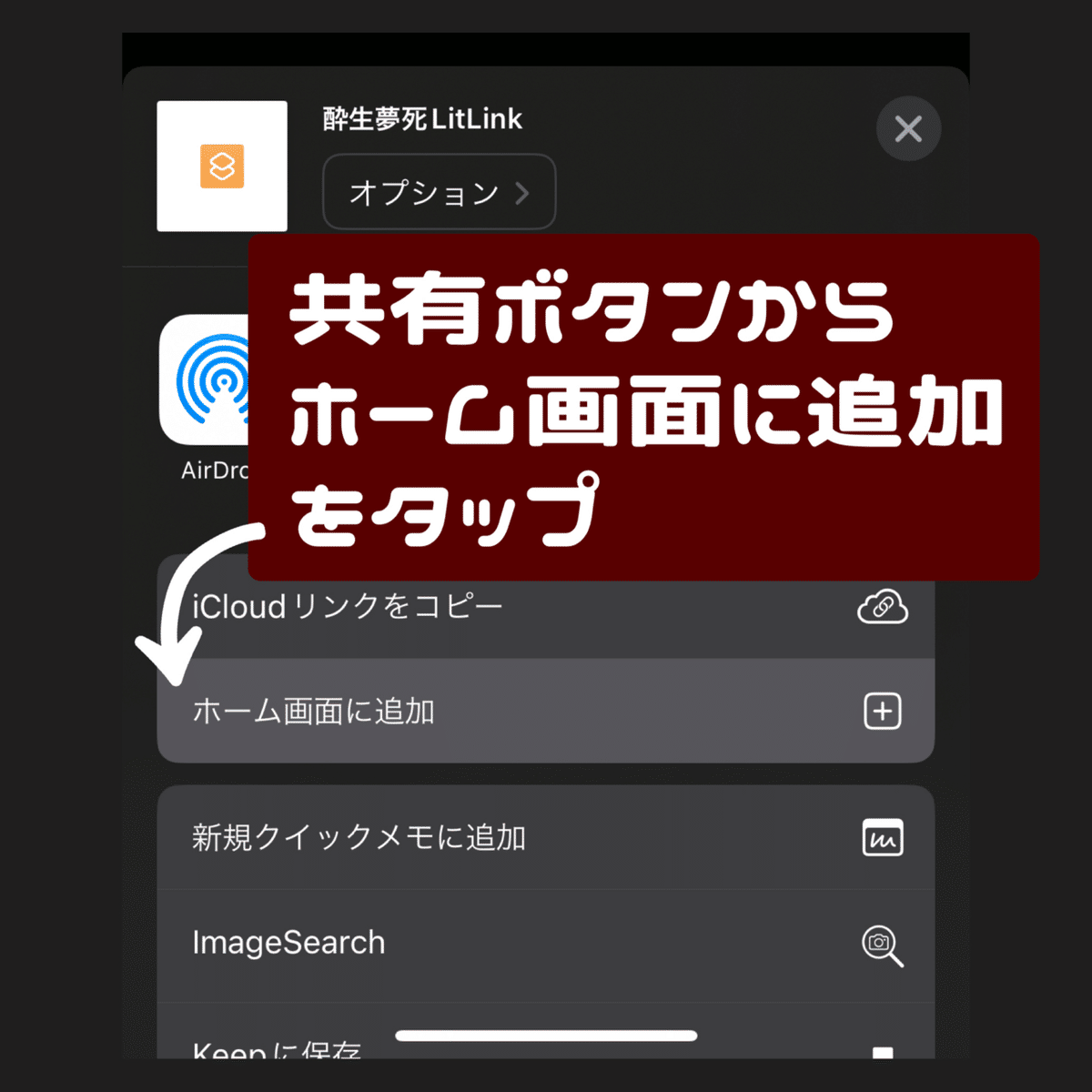
▶下のアイコンをタップして「写真を選択」から、アイコンにしたい写真を選択。
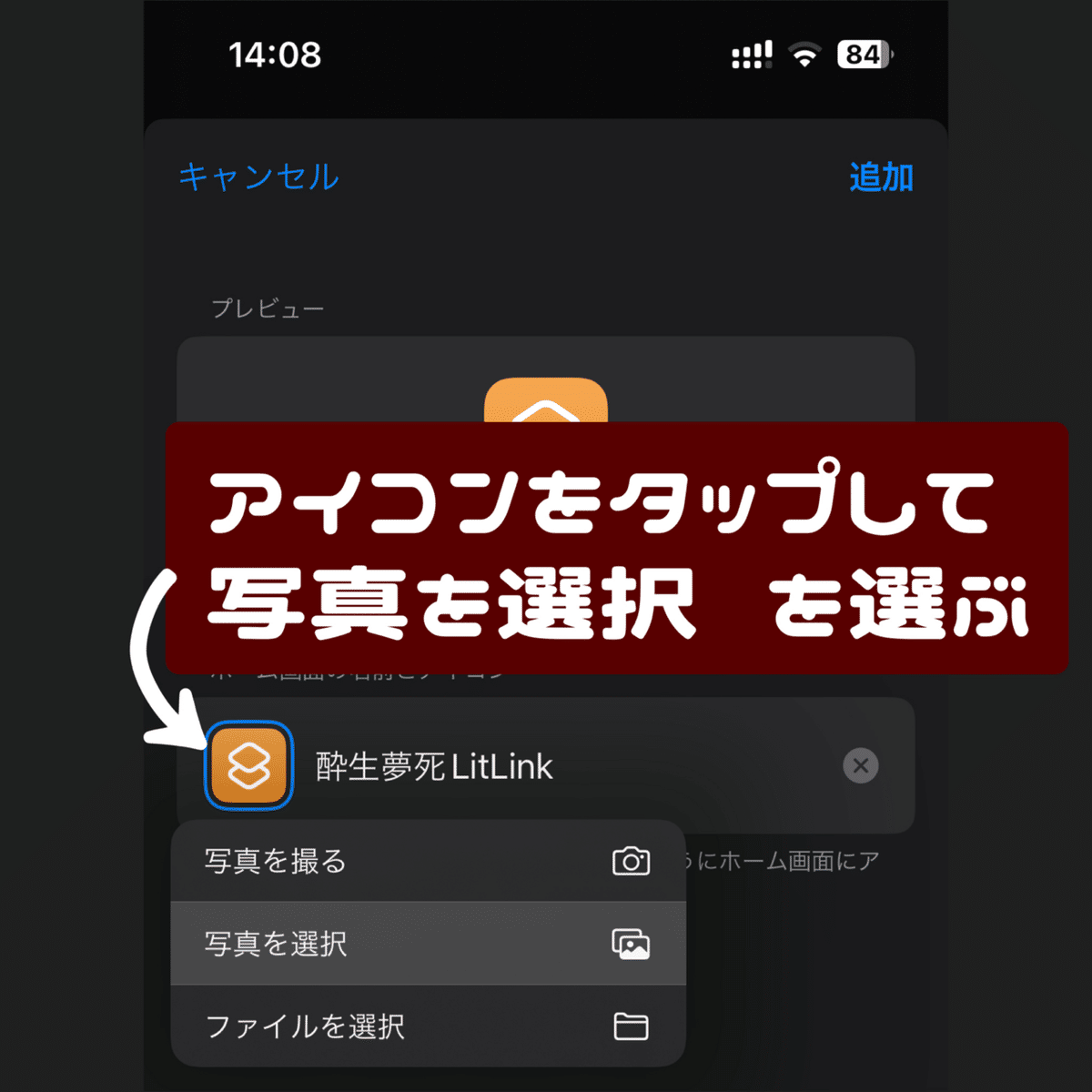
▶使用する位置を調整して「選択」で決定。
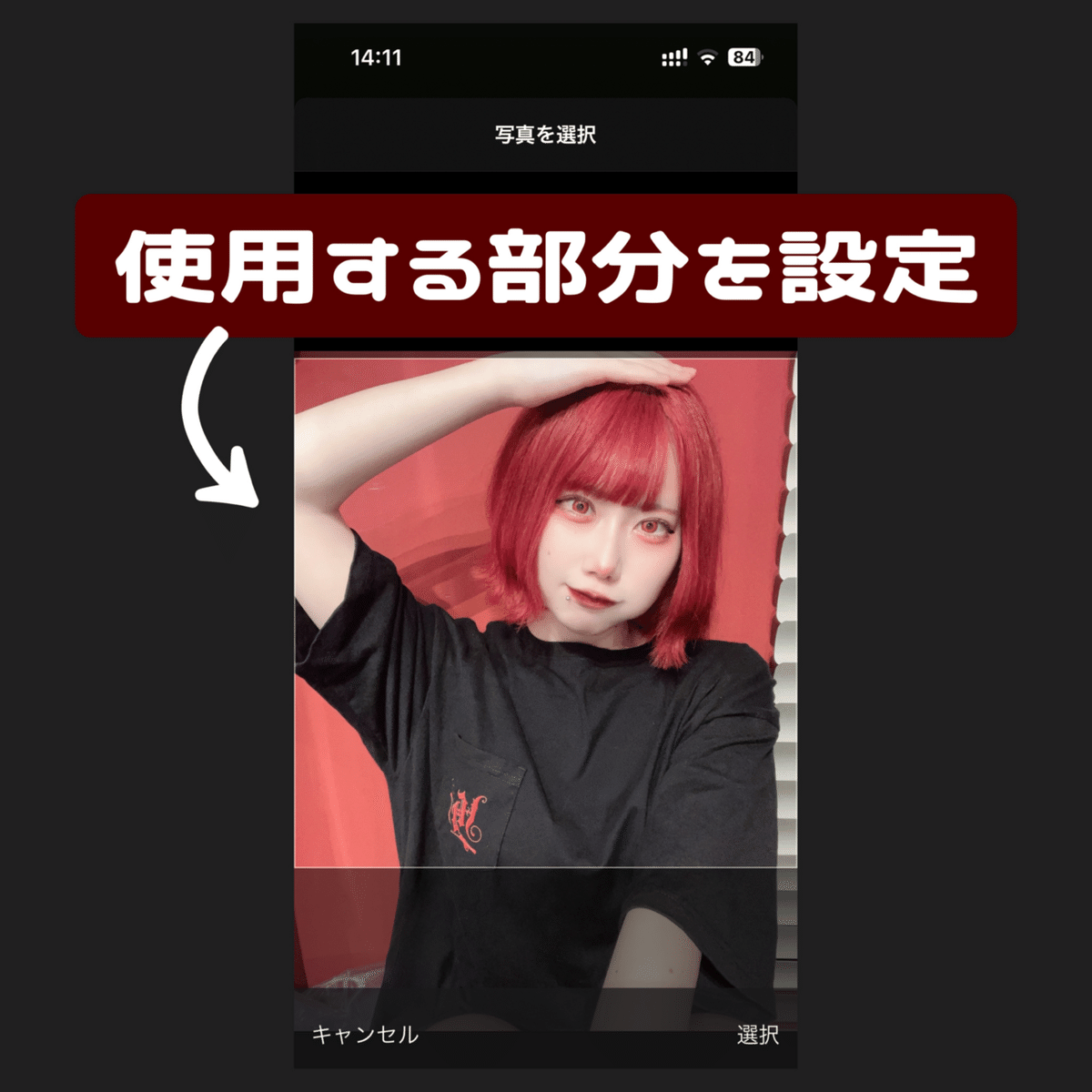
▶ホーム画面のアイコン下に表示する名前を設定。
▶右上の「追加」をタップ。
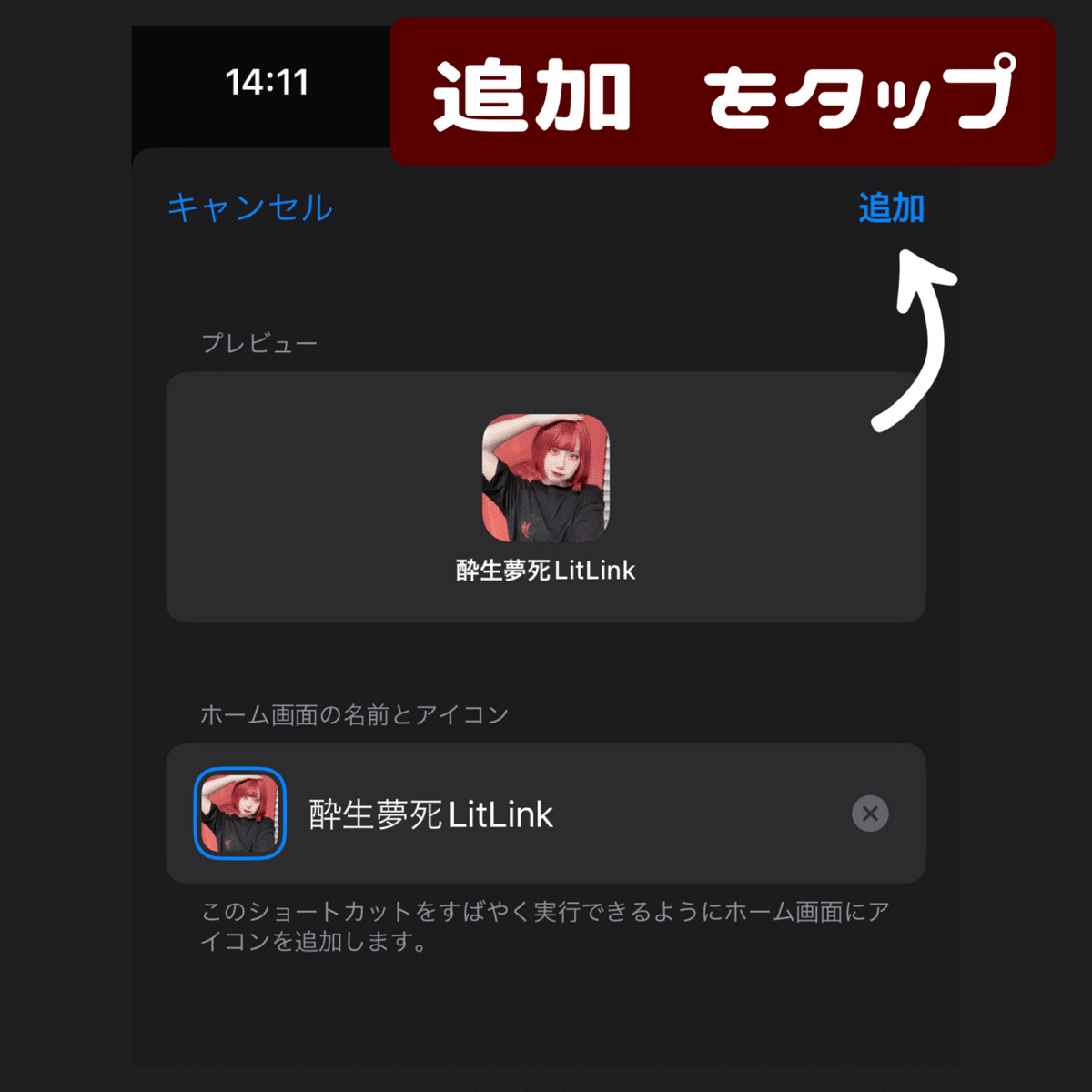
▶右上の「完了」を押してショートカット一覧に戻ってから、ホーム画面に戻る。
4.ホーム画面に設置されたアイコンをタップして動作確認
▶ホーム画面にできたショートカットのアイコンをタップすると、規定のブラウザでWebページが表示されることを確認できます。

以上!
これでいつでもワンタップでお気に入りのWebページをみることができます!
おまけ
ショートカットアプリがよく分からん!という方は、このファイルをダウンロードしてご使用ください。
タップしてダウンロードして開くと、ショートカットアプリに追加できます。
その後は、上記の3から、ホーム画面に追加する手順を進めてください。
この記事が気に入ったらサポートをしてみませんか?
